电脑711错误怎么办?
宽带错误711意思是在此计算机上的配置错误阻止此连接,连接不到远程服务器。
1首先点击我的计算机,在其中找到文件夹LogFiles,正常的计算机一般在C:\Windows\System32路径中,当然,也可以直接搜索这个文件夹,然后鼠标右键出现下拉菜单,点击属性。
2之后在菜单栏中选择安全,点击之后,找到高级选项,点击进入。
3进入页面之后,在这个页面中可以看到每个用户的权限,如果想修改管理员,则点击Administrator。
4点击以上按钮之后,在这里可以看到具体的管理员所有权限。
5之后点所有者后的更改按钮即可更改每个用户的相应权限。
6然后可以点击开始找到计算机管理,或者在控制面板中找到。
7在设备管理器中,选择服务选项。
8拉动上下滚动条,找到以R开头的,则可以找到服务Remote Access Auto Connection ManagerRemote,查看是否为开启状态,如果不是开启状态,就点击开启它。
9另外,找到并查看Access Connection Manager,确认其状态,是否启动,如果没启动,点击开启。
10找到Telephony ,确定服务 Telephony的状态, 是否启动,如果没启动,点击开启。
11最后保证“C:\Windows\System32\LogFiles”文件夹权限,然后检查以上服务全部开启,就不会出现错误711了。
711这个错误代码是指由于连接不到远程服务器。产生原因:很有可能先前出现过错误“651”的情况。最后在处理完651的时候,由于某些操作不当,而导致了711的出现。
如果解决651,这个还不算太难,毕竟在651出现的时候,还可以断断续续地上网,但是当711出现的时候,连客户端都登陆不了,不过不要着急,现在就告诉711的处理方法。
(1)首先,让我们打开“猫盒子”,运行机器,等进入到桌面的时候,我们得找到C盘里的一个文件夹,步骤是:c:/windows/system32/Logfiles/到此算是一步,可以在这个文件夹中看见一个名为“WMI”的文件夹,先别急着打开,对着其点击右键,然后单击“管理员取得所有权”,后,会发现会出现一个短暂的DOS运行程序,然后果断重启,如果没有这一步的话,将无法进行下面的几步;
(2)重启完成,发现又可以重新登陆客户端,连接好网络之后,我们对着“计算机”点击右键,找到“管理”,依次为“应用程序和服务”、“服务”,找到Secure Socket Tunneling Protocol service,对其单击右键,更改为启动类型更改为“自动”,不是“自动延迟”,单击确定,如果左上角有,或者还是对其单击右键发现有“启动”的选项可以选择的话,一定要点击启动;
(3)完成第二步之后,还是在该系统树中找到名为“Remote Access Auto Connection Manager”的文件,重复刚才我们所讲的“第二步”的操作程序;
(4)完成第三步后,令找到“Remote Access Connection Manager”这个文件,然后重复第二步的方法,如果发现又哪一步不需要点击“开启”可以省略;
(5)再找到并右键点击:Telephony服务→启动。
至此,关机,然后重新启动机器,测试一下我们的方式是不是完全解决了您的困扰。
(1)右键—桌面计算机-管理,打开计算机管理窗口,找到服务和应用程序,并点击进去,如图:
(2)找到服务,并点击进去,会出现如图:
(3)在服务项的右侧列表里找到 Remote Access Connection Manage 服务双击打开。
(4)出现对话框,将启动类型改为自动,并点击下面的启动,至状态出现已启动点击确认。
(5)然后打开C盘定位C:\Windows\System32文件夹下,找到LogFiles文件。
(6)右键点击此文件夹,选择管理员取得所有权限,重启,问题解决。
远程访问:是集成的“路由和远程访问”服务的一部分,用来为远程办公人员、外出人员,以及监视和管理多个部门办公室服务器的系统管理员提供远程网络。
711这个错误代码是指由于连接不到远程服务器。产生原因:很有可能先前出现过错误“651”的情况。最后在处理完651的时候,由于某些操作不当,而导致了711的出现。
解决方法:
1、打开C:\Windows\System32\LogFiles文件夹之后右键属性。在LogFiles属性界面,切换到“安全”选项,点击“高级(V)”
2、在LogFiles的高级安全设置属性界面,切换到“所有者”选项,点击“编辑(E)”
3、选择你的账户,然后点击确定。
4、在弹出来的Windows安全窗口点击确定。
5、回到桌面上找到计算机图标,右键选择“管理“选项。选择服务项,找到Remote Access Auto Connection ManagerRemote。
6、开启服务Remote Access Auto Connection ManagerRemote。
7、开启 Access Connection Manager。
8、开启 Telephony 。
当宽带连接显示711时,我们的电脑就连接不到远程服务器了,出现这种错误的原因是由于电脑的Windows系统在更新系统补丁“ KB917606”时而导致的,那么我们在电脑中找到系统补丁“ KB917606”并将其进行卸载以后,电脑即可恢复正常宽带连接。
一、 打开你的电脑桌面,在电脑桌面底端的任务栏中找到电脑自带的搜索功能,在搜索功能中输入“控制面板”,之后搜索结果中就会出现“控制面板”选项,找到“控制面板”选项之后,双击鼠标点击进入,
二、在电脑进入“控制面板”选项以后,弹出来的页面的左侧会显示任务栏,其中有“ 程序 ”选项,用鼠标点击“ 程序 ”选项后,弹出来的页面会出现“ 程序与功能 “选项 ,然后点击进入,
三、此时在弹出来的界面中,我们可以看到界面的左侧偏上的位置有“查看已安装的更新”选项,用鼠标点击进入,
四、点击“查看已安装的更新”选项进入后,会出现“ 卸载更新 ”列表,在列表中找到带有“ kb917606 ”尾缀的文件,然后点击鼠标右键,弹出来“ 卸载 ”选项后,点击卸载即可,
五、卸载完带有“ kb917606 ”尾缀的文件后,关闭所有打开的窗口,然后点击浏览器进行搜索,此时就可以正常连接宽带上网了。
扩展资料:
出现“宽带连接错误711 ”的原因也可能和网卡驱动问题、拨号软件的兼容性问题有关系,这个时候,就需要安装最新的网卡驱动和最新版的拨号软件,如果上述方法无法解决宽带无法连接的问题,可以试试这个方法。
win7出现这个问题的根本原因就是系统文件夹管理权被普通用户获得了。会导致Window7系统的“事件查看器”无法启动,显示相关服务没有运行,
而对相应服务Windows Event Log进行手动启动的时候,会出现4201错误。网上大部分的方法都非常模糊,不便于大家解决错误。针对这种问题,
大家可以按照如下步骤解决。
1:在如下位置 输入 \windows\system32\logfiles\wmi\ 找到 RTbackup 这个文件夹
2右键调出它的属性,在“安全”选项卡下,“组或用户名”中可能可能会没有SYSTEM这个用户,继续点击“编辑”
3:在弹出的权限窗口中,点击“添加”,然后在“选择用户或组”的窗口中,将“SYSTEM”输入到“输入对象名称来选择(示例)”的框体中,点击确定, 返回到权限窗口中。
4在权限窗口下方,“SYSTEM的权限”下,将“完全控制”设置为“允许”
5:在弹出来的“Windows安全”窗口中点击“确定”即可,然后一路确定退出先前打开的窗口。重启之后,在“服务”中将Windows Event Log重启, 并且将Remote Access Auto Connection Manager项目和Telephony开启
win7连接宽带时,提示无法连接远程服务器,错误711,怎么办?
Win 7宽带错误711
详见:请检查一下你的以下服务:
服务名称:eventlog 显示名称: Windows Event Log 启动类型:自动
服务名称:TapiSrv 显示名称: Telephony 启动类型:手动
服务名称:SstpSvc 显示名称: Secure Socket Tunneling Protocol Service 启动类型:手动
服务名称:Netman 显示名称: Neork Connections 启动类型:手动
服务名称:nsi 显示名称: Neork Store Intece Service 启动类型: 自动
服务名称:RasMan 显示名称: Remote Aess Connection Manager 启动类型:手动
出现错误711 , 一般都是在第一个服务上
第一个服务描述:此服务管理事件和事件日志。它支持日志记录事件、查询事件、订阅事件、归档事件日志以及管理事件元数据。它可以用 XML 和纯文本两种格式显示事件。停止该服务可能危及系统的安全性和可靠性。
由于禁用第一个服务, 将导致服务名称:SstpSvc 显示名称: Secure Socket Tunneling Protocol Service 这个启动后自动停止
而服务名称:RasMan 显示名称: Remote Aess Connection Manager 这个服务需要依赖它。
安装完windows 7后不能拨号是由于安装不兼容驱动造成Windows Event Log服务无法启动,而 Remote Aess Connection Manager必须要event log服务才能启动,
解决办法:
打开 \windows\system32\logfiles
找到wmi文件夹,在wmi文件夹上点右键,点 获取管理员权限 ,后重启即可修复。
连接ftp提示:连接远程服务器超时,错误socket=#10060我觉得是服务器那边出了问题
win7 64位系统 无法连接到远程服务器检查远程服务器是否开启允许远程协助(在系统属性里)检查远程桌面允许连接的设置 如还是不行推荐使用 向日葵服务 非常方便 微软认证的
无法连接到远程服务器怎么解决您说的是自己的设备没办法远程到服务器吗?
1你可以检查自己的网络看看是不是自己的网络出了什么问题。
2检查一下自己连接服务器的设备看看是不是哪里做了什么样的设置。
3检查自己的服务器硬件,自己不会的话可以和你的服务器服务商联系一下,协助你检查一下。
win7中ie上天成网页,总是无法登录,opera浏览器提示链接远程服务器被关闭,ie提示无法连接远程服务器应该是 他们网站的问题,网站服务器出故障了,或者访问量过大,你再过一会试试吧
为什么提示“基础连接已经关闭:无法连接到远程服务器”?
如果出现“基础连接已经关闭:无法连接到远程服务器”的错误,很可能是本地的代理设置有问题。
远程连接服务器时,无法连接怎么办?一般情况下检查服务器是否开启,确认后重试
然后是服务器开启后仍然无法连接,检查自己的网络是否正确联网
三,检查服务器的IP,端口
如果再不能连接,就要考虑联网状态是否正确发送的请求是否正确
再不行就是尝试其它方式来连接了先PING一下看是否能的IP
桌面总是跳出获取版本错误,无法连接到远程服务器,怎么办出现这种情况有两种原因:一是运行的软件程序文件出错或丢失,二是系统文件出错或丢失,解决办法是重新下载相关软件或重装系统。硬件出现问题的可能就试一下插拔内存条和硬盘

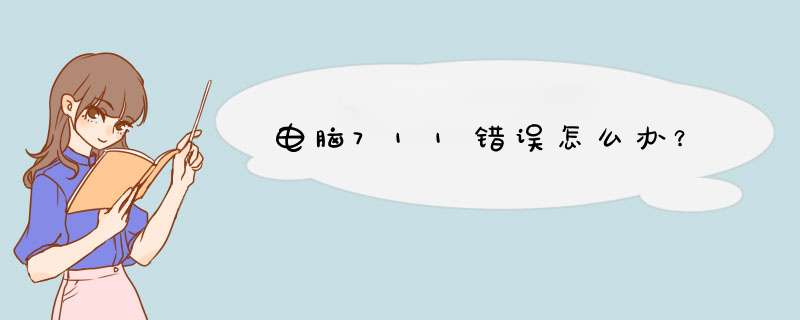





0条评论